Höfundur:
Sara Rhodes
Sköpunardag:
9 Febrúar 2021
Uppfærsludagsetning:
1 Júlí 2024
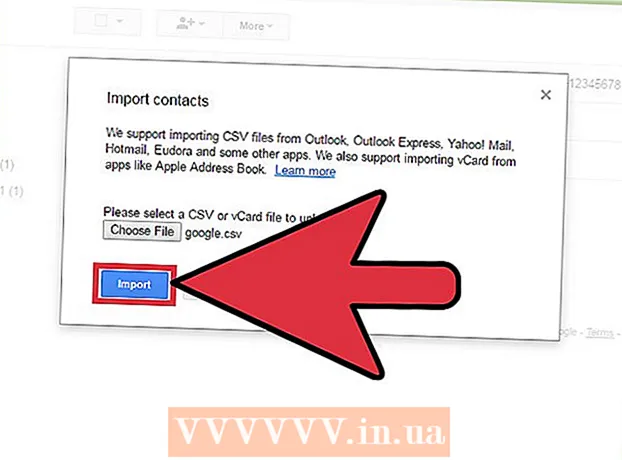
Efni.
- Skref
- Hluti 1 af 2: Hvernig á að búa til CSV skrá
- Hluti 2 af 2: Hvernig á að flytja inn CSV skrá með vafra
- Ábendingar
- Viðvaranir
Hægt er að bæta mörgum netföngum við Google reikninginn þinn með CSV -skrá (gögn verða að aðskilin með kommum). Hægt er að búa til CSV skrána frá grunni eða flytja úr tölvupóstforriti. Notaðu Gmail CSV sniðmát til að finna út hvaða upplýsingar þú átt að slá inn og bættu síðan við tengiliðunum sem þú vilt. Opnaðu nú Google tengiliðina þína og fluttu CSV skrána inn. Ekki gleyma að athuga hvort tengiliðir sem voru fluttir inn séu réttir.
Skref
Hluti 1 af 2: Hvernig á að búa til CSV skrá
 1 Útflutningur CSV skrá frá Gmail. Þetta mun gefa þér sniðmát sem mun segja þér hvaða upplýsingar þú átt að slá inn.
1 Útflutningur CSV skrá frá Gmail. Þetta mun gefa þér sniðmát sem mun segja þér hvaða upplýsingar þú átt að slá inn. - Ef skráin er ekki flutt út án tengiliða skaltu bæta handvirkt við einn (hvaða) tengilið sem er til að flytja CSV skrána út.
- Ef þú ert þegar með CSV skrá tengiliða skaltu fara í næsta hluta.
- Ef þú vilt búa til CSV skrá frá grunni er að finna heildarlista með gagnaflokkum hér (á ensku).
 2 Opnaðu CSV skrána í töflureikni eða textaritli. Fyrsta lína CSV -skrárinnar mun birta ýmsa flokka fyrir gagnaslátt (til dæmis fornafn, eftirnafn, netfang og svo framvegis). Í töflureikninum birtast flokkarnir í frumunum í fyrstu röðinni og í textaritlinum, í fyrstu röðinni, aðskildir með kommum.
2 Opnaðu CSV skrána í töflureikni eða textaritli. Fyrsta lína CSV -skrárinnar mun birta ýmsa flokka fyrir gagnaslátt (til dæmis fornafn, eftirnafn, netfang og svo framvegis). Í töflureikninum birtast flokkarnir í frumunum í fyrstu röðinni og í textaritlinum, í fyrstu röðinni, aðskildir með kommum. - Töflureiknar eru Microsoft Excel eða Google Sheets og textaritlar eru Notepad eða TextEdit.
 3 Bættu tengiliðum við CSV skrá. Sláðu inn gögnin í viðeigandi frumum eða línu fyrir línu, aðskilin með kommum. Ef einhver gögn vantar skaltu skilja reitinn eftir auðan (í töflureikni) eða einfaldlega setja kommu (í textaritli).
3 Bættu tengiliðum við CSV skrá. Sláðu inn gögnin í viðeigandi frumum eða línu fyrir línu, aðskilin með kommum. Ef einhver gögn vantar skaltu skilja reitinn eftir auðan (í töflureikni) eða einfaldlega setja kommu (í textaritli). - Til dæmis er hægt að tákna flokkana "Nafn", "Eftirnafn", "Sími", "Tölvupóstur" í textaskrá sem hér segir: "Boris ,,, [email protected]".
- Ekki eyða tómum frumum (í töflureikni) og mundu að setja kommu í stað gagna sem vantar (í textaritli). Gmail mun skanna allar frumur þannig að frumur sem vantar munu valda því að innflutningsferlið mistekst.
 4 Opnaðu File valmyndina og veldu Vista. Þetta mun vista breytingar þínar á CSV skrá.
4 Opnaðu File valmyndina og veldu Vista. Þetta mun vista breytingar þínar á CSV skrá.
Hluti 2 af 2: Hvernig á að flytja inn CSV skrá með vafra
 1 Opna Google tengiliðir í vafra.
1 Opna Google tengiliðir í vafra. 2 Skráðu þig inn á Google / Gmail reikninginn þinn. Sláðu inn notandanafn og lykilorð og smelltu á Innskráning. Þú verður fluttur á Google tengiliðasíðuna.
2 Skráðu þig inn á Google / Gmail reikninginn þinn. Sláðu inn notandanafn og lykilorð og smelltu á Innskráning. Þú verður fluttur á Google tengiliðasíðuna.  3 Smelltu á Flytja inn tengiliði. Þessi hnappur er staðsettur í vinstri glugganum. Sprettigluggi opnast.
3 Smelltu á Flytja inn tengiliði. Þessi hnappur er staðsettur í vinstri glugganum. Sprettigluggi opnast. - Ef þú ert að nota nýrri útgáfu af Google tengiliðaviðmótinu verður þessi hnappur merktur sem tengiliðir. Nýja útgáfan styður ekki innflutning tengiliða, svo þú verður sjálfkrafa vísað á síðuna með gömlu útgáfunni af tengiliði Google tengiliða; nú skaltu bara endurtaka lýst skref.
 4 Smelltu á Browse.
4 Smelltu á Browse. 5 Veldu CSV skrána sem á að flytja inn. Finndu skrána sem þú fluttir út eða bjó til og smelltu síðan á Opna. Skráinni er bætt við pop-up glugganum Flytja inn tengiliði.
5 Veldu CSV skrána sem á að flytja inn. Finndu skrána sem þú fluttir út eða bjó til og smelltu síðan á Opna. Skráinni er bætt við pop-up glugganum Flytja inn tengiliði.  6 Smelltu á Import. Innan nokkurra sekúndna lýkur innflutningsferlinu og tengiliðirnir birtast á tengiliðasíðunni.
6 Smelltu á Import. Innan nokkurra sekúndna lýkur innflutningsferlinu og tengiliðirnir birtast á tengiliðasíðunni. - Ef þú kemst að því að tengiliðirnir voru fluttir inn rangt (þ.e. gögnin eru í röngum reitum) gætir þú hafa eytt reit eða misst kommu í CSV skránni. Ef þú ert að flytja inn marga tengiliði er auðveldara að breyta CSV skránni, eyða öllum innfluttum tengiliðum og flytja þá inn aftur (frekar en að breyta hverjum tengilið fyrir sig).
Ábendingar
- Ekki er hægt að flytja inn CSV skrár með farsímum.
- Við mælum með því að flytja út tengiliði sem CSV skrá frá annarri póstþjónustu. Í þessu tilfelli verður skráin rétt sniðin og tilbúin til innflutnings í Google tengiliði.
Viðvaranir
- Ef þú bjóst til CSV -skrá frá grunni skaltu athuga hvort gögnin séu í réttum frumum. Til dæmis, vertu viss um að nöfn og netföng séu í réttum hólfum og séu tengd réttu fólki.



